|
|
系统外挂载配置单元修改注册表教程(示例:去除桌面版本号显示。)
本文以去除桌面版本号显示为例,讲解一下用挂载配置单元的方法修改在MXP系统外,修改注册表。
要去掉桌面版本号需要修改2个注册表的值
注意:
此操作一定要在MXP外面做!
此方法对有时间限制的winlogon.exe无效!
下面讲一下挂载注册表的方法。
开始菜单-〉运行-〉regedit.

我们在HKEY_USERS里挂载配置单元,选中HKEY_USERS,打开文件菜单如图

打开目录MXP的系统盘\WINDOWS\system32\config
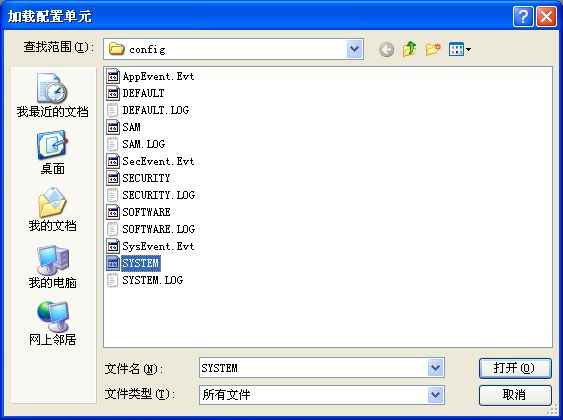
这里先说一下文件和注册表的关系
windows的注册表一共有5个主键:HKEY_CLASSES_ROOT、HKEY_CURRENT_USER、HKEY_LOCAL_MACHINE、HKEY_USERS、HKEY_CURRENT_CONFIG
下面是文件对应的键名
文件名:键名
SOFTWARE:HKEY_LOCAL_MACHINE\SOFTWARE
SYSTEM:HKEY_LOCAL_MACHINE\SYSTEM
因为要修改的两个键值都在HKEY_LOCAL_MACHINE\SYSTEM\下,所以只挂载SYSTEM文件。进行挂载后会提示输入项名称:这里是使用test1
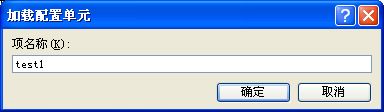
挂载后就可以按照正常的操作修改注册表了。
注意:项名称必须是test1。
我们需要修改两处数值(双击对应的项目,在弹出窗口中直接修改即可):
HKEY_USERS\test1\ControlSet001\Control\Session Manager\Executive 的 PriorityQuantumMatrix
第6、7组数字清零
例如:
修改前:hex:e0,e8,20,31,00,33,44,53,98,93,c8,01
修改后:hex:e0,e8,20,31,00,00,00,53,98,93,c8,01
HKEY_USERS\test1\Setup 的 SystemPrefix
第3、4组数字清零
例如:
修改前:hex:e0,e8,20,31,00,41,20,5C
修改后:hex:e0,e8,00,00,00,41,20,5C
注意:如果修改错误系统启动会蓝屏,错误0X9A
修改之后卸载配置单元。
如图
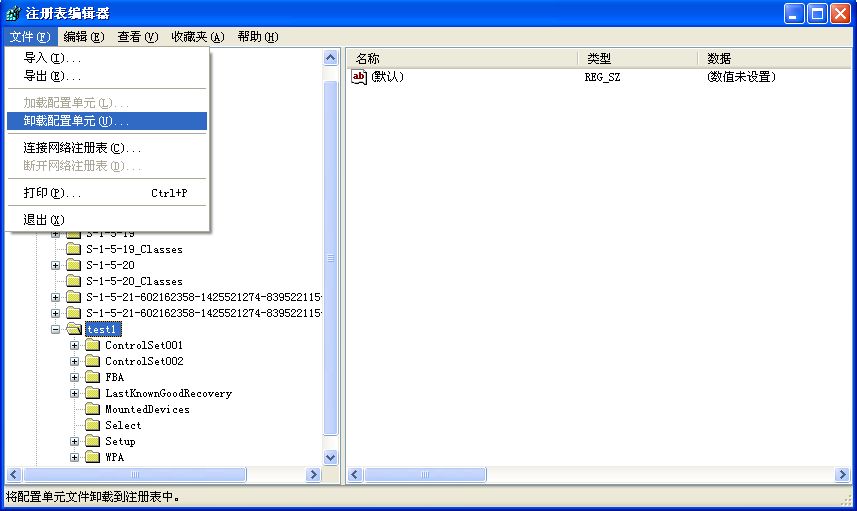
成功修改之后版本号就消失了。

[ 本帖最后由 happymy 于 2009-2-23 21:18 编辑 ] |
|
